Test della connettività di rete di Microsoft 365
Lo strumento di test della connettività di rete di Microsoft 365 si trova all'indirizzo https://connectivity.office.com. Si tratta di uno strumento aggiuntivo per la valutazione della rete e le informazioni dettagliate sulla rete disponibili nel interfaccia di amministrazione di Microsoft 365 nell'area Integrità | Menu connettività.
Nota
In questo documento viene indicato l'URL (https://connectivity.office.com) per la versione globale di questo strumento. Per altre versioni, vedere la tabella seguente per gli URL corrispondenti.
| Funzionalità | Servizio globale https://connectivity.office.com | Governo degli Stati Uniti (GCC) https://connectivity.office.com | Cina gestita da 21Vianet https://connectivity.sovcloud.cn |
|---|---|---|---|
| Test anonimo | ✅ | ✅ | ✅ |
| Stampa report | ✅ | ✅ | ✅ |
| Accesso | ✅ | ✖️ | ✅ |
| Salvare il report | ✅ | ✖️ | ✅ |
| Visualizzare il report | ✅ | ✖️ | ✅ |
| Condividere il report nel tenant | ✅ | ✖️ | ✅ |
| Condividere il report in pubblico | ✅ | ✖️ | ✅ |
| Stato integrità rete | ✅ | ✅ | ✅ |
| Supporto per più lingue: inglese, cinese semplificato, cinese tradizionale, giapponese | ✅ | ✅ | ✅ |
| Test dalla riga di comando | ✅ | ✖️ | ✅ |
| Domande frequenti | ✅ | ✅ | ✅ |
| Forum della community | ✅ | ✅ | ✅ |
Importante
È importante accedere al tenant di Microsoft 365 perché tutti i report di test vengono condivisi con l'amministratore e caricati nel tenant durante l'accesso.
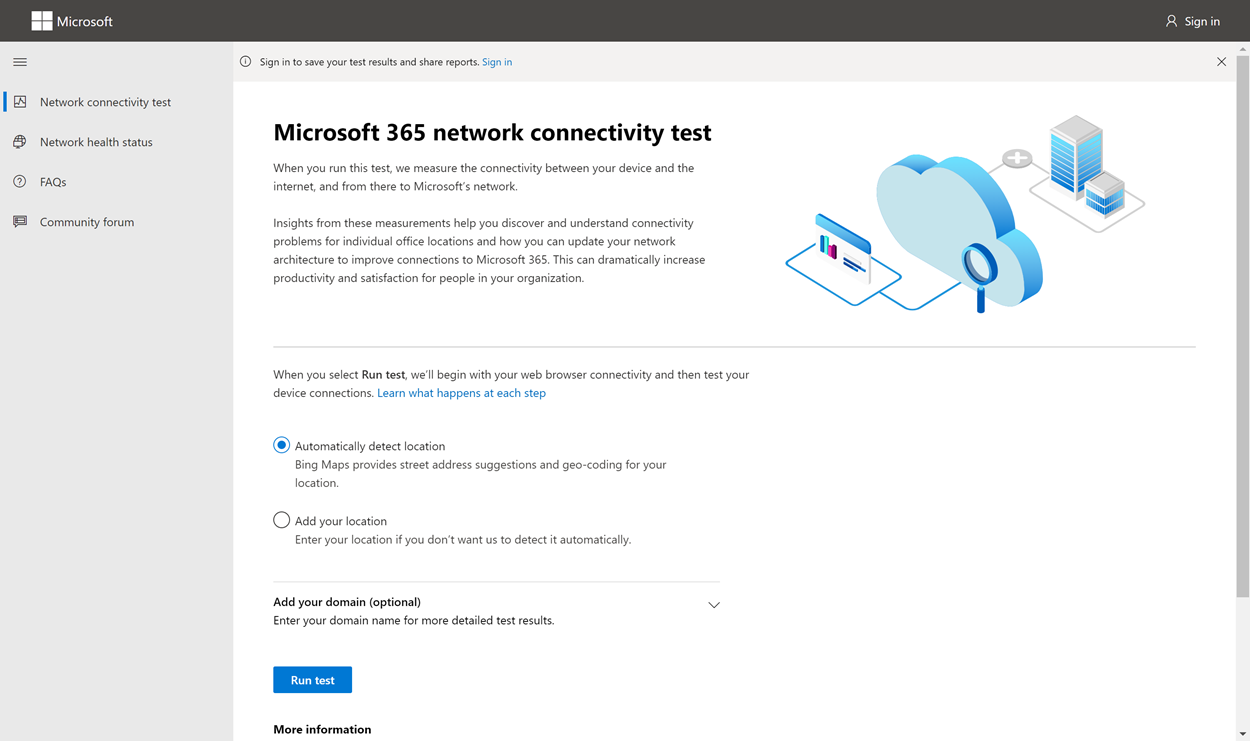
Le informazioni dettagliate sulla rete nel centro Amministrazione Microsoft 365 si basano su misurazioni regolari nel prodotto per il tenant di Microsoft 365, aggregate ogni giorno. In confronto, le informazioni dettagliate sulla rete del test di connettività di rete di Microsoft 365 vengono eseguite localmente nello strumento.
I test all'interno del prodotto sono limitati e l'esecuzione di test locali per l'utente raccoglie più dati con conseguente approfondimento. Le informazioni dettagliate sulla rete nel Centro Amministrazione Microsoft 365 mostrano che si è verificato un problema di rete in una posizione specifica dell'ufficio. Il test di connettività di Microsoft 365 può aiutare a identificare la causa radice del problema e a fornire un'azione mirata per il miglioramento delle prestazioni.
È consigliabile usare queste informazioni dettagliate insieme in cui è possibile valutare lo stato della qualità della rete per ogni sede dell'ufficio nel Centro Amministrazione Microsoft 365. Altre specifiche sono disponibili dopo la distribuzione dei test in base al test di connettività di Microsoft 365.
Cosa accade in ogni passaggio di test
Identificazione della posizione di Office
Quando si seleziona il pulsante Esegui test , viene visualizzata la pagina di test in esecuzione e viene identificata la posizione dell'ufficio. È possibile digitare la posizione in base alla città, allo stato e al paese o scegliere di rilevarla. Se si rileva la posizione dell'ufficio, lo strumento richiede la latitudine e la longitudine dal Web browser e limita l'accuratezza a 300 metri per 300 metri prima dell'uso. Non è necessario identificare la posizione in modo più accurato rispetto all'edificio per misurare le prestazioni di rete.
Test JavaScript
Dopo l'identificazione della posizione dell'ufficio, viene eseguito un test di latenza TCP in JavaScript e vengono richiesti dati al servizio sui server frontdoor del servizio Microsoft 365 consigliati e in uso. Al termine di questi test, vengono visualizzati sulla mappa e nella scheda dei dettagli in cui possono essere visualizzati prima del passaggio successivo.
Scaricare l'applicazione client advanced tests
Verrà quindi avviato il download dell'applicazione client advanced test. L'utente deve avviare l'applicazione client e deve avere installato anche .NET 6.0 Runtime.
Il test della connettività di rete di Microsoft 365 include due parti: il sito https://connectivity.office.com Web e un'applicazione client Windows scaricabile che esegue test avanzati di connettività di rete. La maggior parte dei test richiede l'esecuzione dell'applicazione. Popola i risultati nella pagina Web durante l'esecuzione.
Verrà richiesto di scaricare l'applicazione di test client avanzata dal sito Web dopo il completamento dei test del Web browser. Aprire ed eseguire il file quando richiesto.
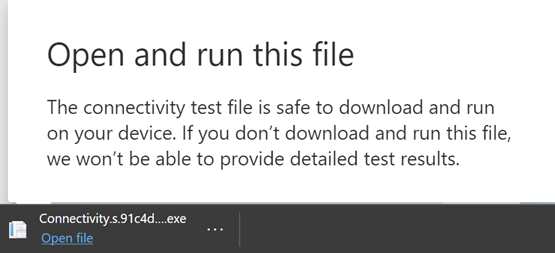
Avviare l'applicazione client advanced tests
Dopo l'avvio dell'applicazione client, la pagina Web viene aggiornata per visualizzare questo risultato. I dati di test iniziano a essere ricevuti nella pagina Web. La pagina viene aggiornata ogni volta che vengono ricevuti nuovi dati ed è possibile esaminarli man mano che arrivano.
Test avanzati completati e caricamento del report di test
Al termine dei test, la pagina Web e il client di test avanzati lo mostreranno entrambi. Se l'utente ha eseguito l'accesso, il report di test viene caricato nel tenant del cliente.
Condivisione del report di test
Il report di test richiede l'autenticazione per l'account Microsoft 365. L'amministratore seleziona come condividere il report di test. Le impostazioni predefinite consentono la condivisione dei report con altri utenti all'interno dell'organizzazione e il collegamento ReportID non è disponibile. I report scadranno per impostazione predefinita dopo 90 giorni.
Condivisione del report con l'amministratore
Se si esegue l'accesso quando si verifica un report di test, il report viene condiviso con l'amministratore.
Condivisione con il team dell'account Microsoft, il supporto tecnico o altro personale
I report di test (escluso l'identificazione personale) vengono condivisi con i dipendenti Microsoft. Questa condivisione è abilitata per impostazione predefinita e può essere disabilitata dall'amministratore in Integrità | Pagina Connettività di rete nel Centro Amministrazione Microsoft 365.
Condivisione con altri utenti che accedono allo stesso tenant di Microsoft 365
È possibile scegliere gli utenti con cui condividere il report. La possibilità di scegliere è abilitata per impostazione predefinita, ma può essere disabilitata dall'amministratore.
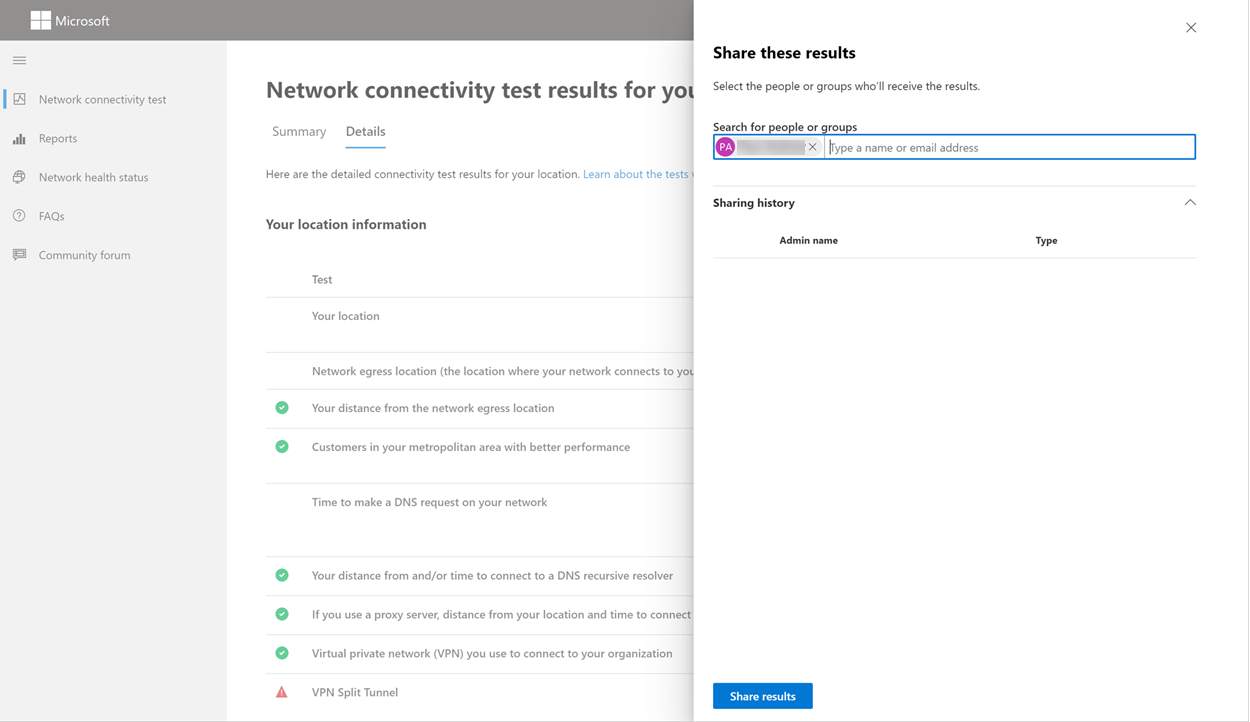
Condivisione con chiunque usi un collegamento ReportID
È possibile condividere il report di test con chiunque fornendo l'accesso a un collegamento ReportID. Questo collegamento genera un URL che è possibile inviare a un utente in modo che possa visualizzare il report di test senza accedere. Questa condivisione è disabilitata per impostazione predefinita e deve essere abilitata dall'amministratore.
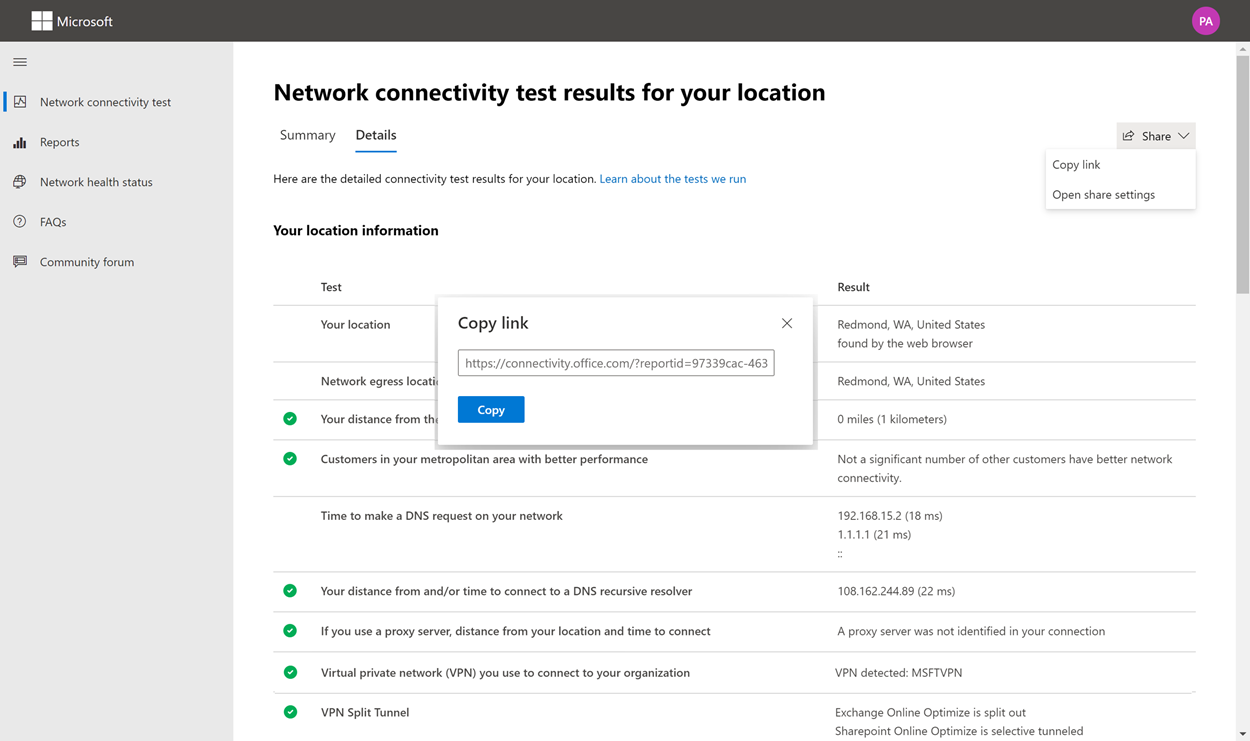
Risultati dei test della connettività di rete
I risultati vengono visualizzati nelle schede Riepilogo e Dettagli. La scheda di riepilogo mostra una mappa del perimetro di rete rilevato e un confronto della valutazione della rete con altri clienti Microsoft 365 nelle vicinanze. Consente anche la condivisione del report di test. Ecco l'aspetto della visualizzazione dei risultati di riepilogo:
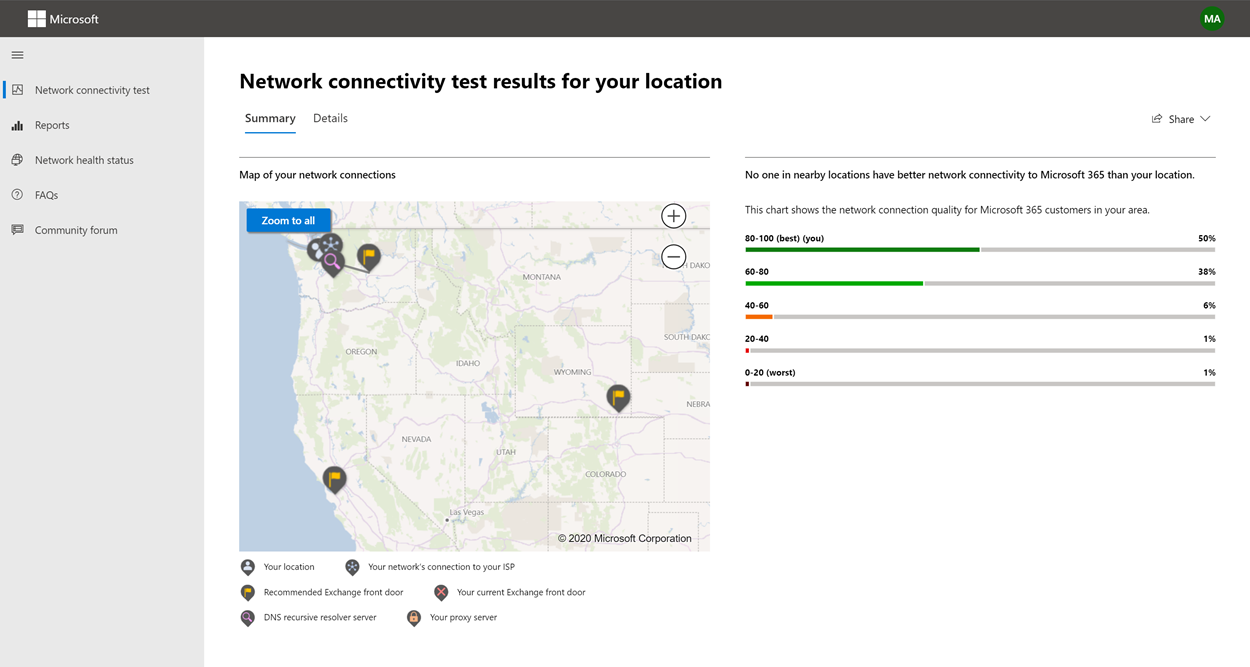
Di seguito è riportato un esempio dell'output della scheda dettagli. Nella scheda dettagli viene visualizzato un segno di spunta circolare verde se il risultato è stato confrontato in modo favorevole. Viene visualizzato un punto esclamativo a triangolo rosso se il risultato ha superato una soglia che indica un'informazione di rete. Le sezioni seguenti descrivono ognuna delle righe dei risultati della scheda dettagli e illustrano le soglie usate per le informazioni dettagliate sulla rete.
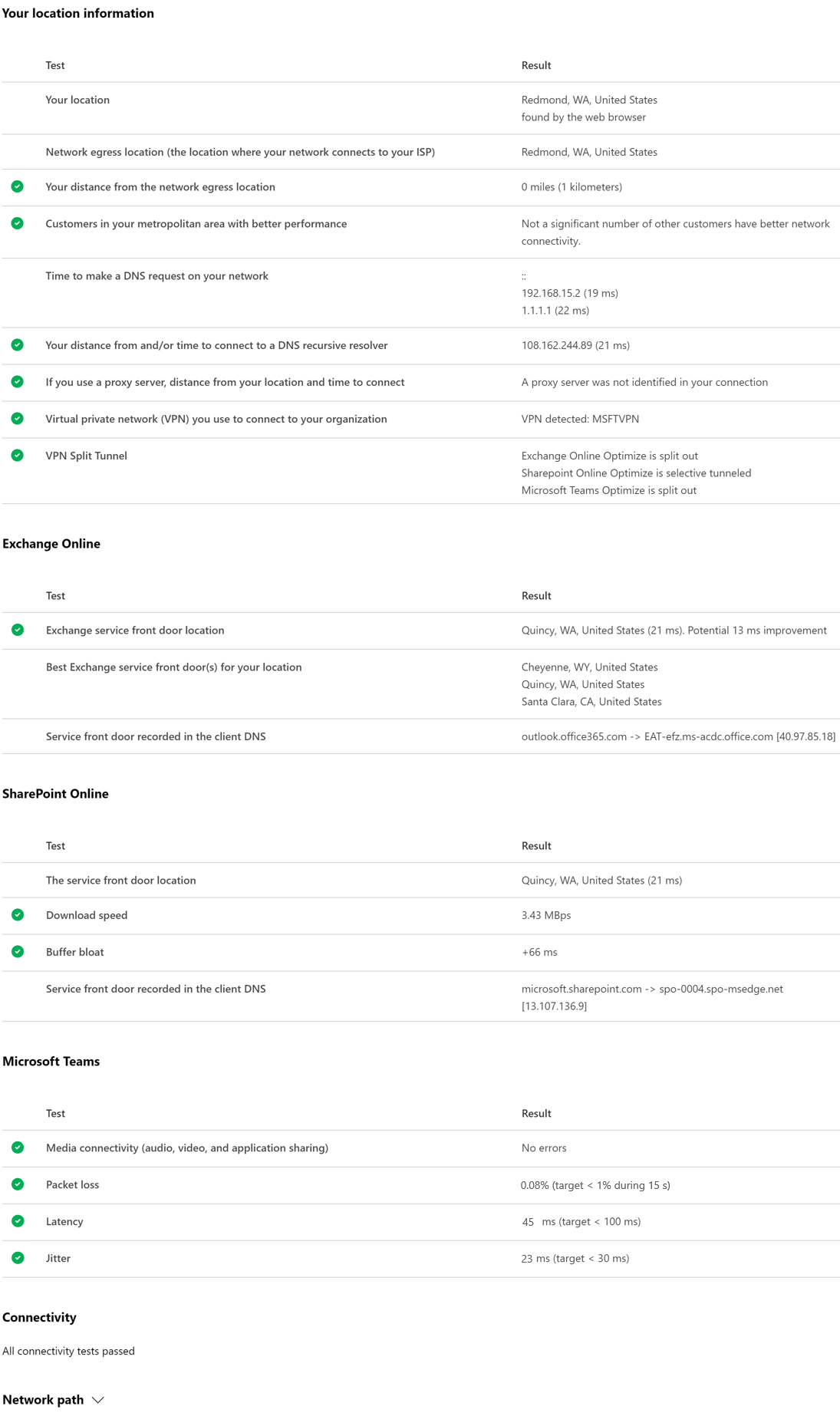
Informazioni sulla posizione
Questa sezione mostra i risultati dei test correlati alla posizione.
La tua posizione
Il percorso utente viene rilevato dal Web browser degli utenti. Può anche essere digitato a scelta dell'utente. Viene usato per identificare le distanze di rete da parti specifiche del perimetro di rete aziendale. Nel report vengono salvati solo la città da questo rilevamento della posizione e la distanza da altri punti di rete.
La posizione dell'ufficio utente viene visualizzata nella visualizzazione mappa.
Percorso di uscita di rete (il percorso in cui la rete si connette all'ISP)
Viene identificato l'indirizzo IP in uscita di rete sul lato server. I database di percorso vengono usati per cercare il percorso approssimativo per l'uscita di rete. Questi database hanno in genere un'accuratezza di circa il 90% degli indirizzi IP. Se la posizione cercata dall'indirizzo IP in uscita di rete non è accurata, questa imprecisione genererebbe un risultato falso. Per verificare se questo errore si verifica per un indirizzo IP specifico, è possibile usare i siti Web della posizione dell'indirizzo IP di rete accessibili pubblicamente per il confronto con la posizione effettiva.
Distanza dalla posizione dell'uscita di rete
Viene determinata la distanza tra tale posizione e la posizione dell'ufficio. Questa distanza viene visualizzata come un'informazione di rete se la distanza è maggiore di 500 miglia (800 chilometri), poiché è probabile che aumenti la latenza TCP di più di 25 ms e potrebbe influire sull'esperienza utente.
La mappa mostra la posizione di uscita della rete in relazione alla posizione dell'ufficio utenti che indica il backhaul di rete all'interno della rete WAN aziendale.
Implementare la rete locale e diretta in uscita dalle posizioni degli uffici utenti a Internet per una connettività di rete ottimale di Microsoft 365. I miglioramenti all'uscita locale e diretta sono il modo migliore per gestire queste informazioni dettagliate sulla rete.
Informazioni sul server proxy
Si identifica se i server proxy sono configurati nel computer locale per passare il traffico di rete di Microsoft 365 nella categoria Optimize . Viene identificata la distanza tra la posizione dell'ufficio utente e i server proxy.
La distanza viene testata per prima tramite ping ICMP. In caso di errore, si esegue il test con il ping TCP e infine si cerca l'indirizzo IP del server proxy in un database del percorso dell'indirizzo IP. Viene visualizzata una panoramica della rete se il server proxy si trova a più di 800 chilometri dalla posizione dell'ufficio utenti.
Rete privata virtuale (VPN) usata per connettersi all'organizzazione
Questo test rileva se si usa una VPN per connettersi a Microsoft 365. Un risultato di passaggio mostra se non si dispone di una VPN o se si dispone di una VPN con la configurazione di split tunnel consigliata per Microsoft 365.
Tunnel di divisione VPN
Ogni route della categoria Optimize per Exchange Online, SharePoint Online e Microsoft Teams viene testata per verificare se è stato eseguito il tunneling nella VPN. Un carico di lavoro suddiviso evita completamente la VPN. Un carico di lavoro sottoposto a tunneling viene inviato tramite VPN. Un carico di lavoro con tunneling selettivo ha alcune route inviate sulla VPN e alcune suddivise. Un risultato di passaggio mostra se tutti i carichi di lavoro vengono suddivisi o sottoposti a tunneling selettivo.
Clienti nell'area metropolitana con prestazioni migliori
La latenza di rete tra la posizione dell'ufficio utenti e il servizio Exchange Online viene confrontata con altri clienti di Microsoft 365 nella stessa area metropolitana. Un'analisi della rete viene visualizzata se il 10% o più dei clienti nella stessa area metropolitana hanno prestazioni migliori. Ciò significa che gli utenti hanno prestazioni migliori nell'interfaccia utente di Microsoft 365.
Queste informazioni dettagliate sulla rete vengono generate sulla base del fatto che tutti gli utenti di una città hanno accesso alla stessa infrastruttura di telecomunicazioni e alla stessa prossimità ai circuiti Internet e alla rete di Microsoft.
Tempo per effettuare una richiesta DNS nella rete
Viene visualizzato il server DNS configurato nel computer client che ha eseguito i test. Potrebbe trattarsi di un server resolver ricorsivo DNS, ma questo non è comune. È più probabile che sia un server d'inoltro DNS, che memorizza nella cache i risultati DNS e inoltra eventuali richieste DNS non memorizzate nella cache a un altro server DNS.
Questo viene fornito solo per informazioni e non contribuisce ad alcuna informazione di rete.
Distanza da e/o tempo per connettersi a un sistema di risoluzione ricorsivo DNS
Il resolver ricorsivo DNS in uso viene identificato effettuando una richiesta DNS specifica e quindi chiedendo al server dei nomi DNS l'indirizzo IP da cui ha ricevuto la stessa richiesta. Questo indirizzo IP è il sistema di risoluzione ricorsivo DNS ed è stato cercato nei database della posizione dell'indirizzo IP per trovare la posizione. Viene quindi calcolata la distanza dal percorso dell'ufficio utente al percorso del server del sistema di risoluzione ricorsivo DNS. Questa operazione viene visualizzata come informazioni dettagliate sulla rete se la distanza è maggiore di 800 chilometri.
La posizione cercata dall'indirizzo IP in uscita di rete potrebbe non essere accurata e questa imprecisione comporterebbe un risultato falso da questo test. Per verificare se questo errore si verifica per un indirizzo IP specifico, è possibile usare siti Web di percorso indirizzo IP di rete accessibili pubblicamente.
Queste informazioni dettagliate sulla rete influiscono sulla selezione della frontdoor del servizio Exchange Online. Per risolvere questo problema, l'uscita di rete locale e diretta deve essere un prerequisito e quindi il sistema di risoluzione ricorsivo DNS deve trovarsi vicino a tale rete in uscita.
Exchange Online
Questa sezione mostra i risultati dei test correlati a Exchange Online.
Posizione frontdoor del servizio Exchange
La frontdoor del servizio Exchange in uso viene identificata nello stesso modo in cui viene eseguita da Outlook e viene misurata la latenza TCP di rete dalla posizione dell'utente. Viene visualizzata la latenza TCP e la frontdoor del servizio Exchange in uso viene confrontata con l'elenco dei migliori frontdoor del servizio per la posizione corrente. Questa operazione viene visualizzata come informazioni dettagliate sulla rete se non è in uso uno dei migliori frontdoor del servizio Exchange.
L'uso di una delle migliori frontdoor del servizio Exchange potrebbe essere causato dal backhaul di rete prima dell'uscita della rete aziendale, nel qual caso è consigliabile eseguire l'uscita di rete locale e diretta. Potrebbe anche essere causato dall'uso di un server di resolver ricorsivo DNS remoto, nel qual caso è consigliabile allineare il server del resolver ricorsivo DNS con l'uscita di rete.
Si calcola un potenziale miglioramento della latenza TCP (ms) alla frontdoor del servizio Exchange. Questa operazione viene eseguita esaminando la latenza di rete della posizione dell'ufficio utenti testata e sottraendo la latenza di rete dalla posizione corrente alla frontdoor del servizio Exchange degli armadi. La differenza rappresenta la potenziale opportunità di miglioramento.
Migliori frontdoor del servizio Exchange per la tua posizione
Questo elenco elenca le migliori posizioni della frontdoor del servizio Exchange per città per la tua posizione.
Frontdoor del servizio registrata nel DNS client
Vengono visualizzati il nome DNS e l'indirizzo IP del server frontdoor del servizio Exchange a cui si è stati indirizzati. Viene fornito solo per informazioni e non sono presenti informazioni dettagliate di rete associate.
SharePoint
Questa sezione mostra i risultati dei test correlati a SharePoint e OneDrive.
Posizione della frontdoor del servizio
La frontdoor del servizio SharePoint in uso viene identificata nello stesso modo del client OneDrive. La latenza TCP di rete viene misurata dalla posizione dell'ufficio utenti.
Velocità di download
Viene misurata la velocità di download per un file da 15 Mb dalla frontdoor del servizio SharePoint. Il risultato viene visualizzato in megabyte al secondo per indicare quale file di dimensioni in megabyte può essere scaricato da SharePoint o OneDrive in un secondo. Il numero deve essere simile a un decimo della larghezza di banda minima del circuito in megabit al secondo. Ad esempio, se si dispone di una connessione Internet a 100 mbps, è possibile che siano previsti 10 megabyte al secondo (10 MBps).
Buffer bloat
Durante il download da 15 Mb, viene misurata la latenza TCP per la frontdoor del servizio SharePoint. Questa è la latenza sotto carico e viene confrontata con la latenza quando non è sotto carico. L'aumento della latenza quando è sotto carico è spesso attribuibile ai buffer dei dispositivi di rete consumer caricati (o gonfiati). Vengono visualizzate informazioni dettagliate sulla rete per qualsiasi bloat di 100 ms o più.
Frontdoor del servizio registrata nel DNS client
Vengono visualizzati il nome DNS e l'indirizzo IP del server frontdoor del servizio SharePoint a cui si è stati indirizzati. Viene fornito solo per informazioni e non sono presenti informazioni dettagliate di rete associate.
Microsoft Teams
Questa sezione mostra i risultati dei test correlati a Microsoft Teams.
Connettività multimediale (condivisione di audio, video e applicazioni)
Questo test verifica la connettività UDP alla frontdoor del servizio Microsoft Teams. Se questo è bloccato, Microsoft Teams potrebbe comunque funzionare usando TCP, ma audio e video saranno compromessi. Per altre informazioni su queste misurazioni di rete UDP, che si applicano anche a Microsoft Teams, vedere Media Quality and Network Connectivity Performance in Skype for Business Online.
Perdita di pacchetti
Mostra la perdita di pacchetti UDP misurata in una chiamata audio di test di 10 secondi dal client alla frontdoor del servizio Microsoft Teams. Deve essere inferiore all'1,00% per un passaggio.
Latenza
Mostra la latenza UDP misurata, che deve essere inferiore a 100 ms.
Jitter
Mostra l'instabilità UDP misurata, che deve essere inferiore a 30 ms.
Connettività
Viene testata la connettività HTTP dalla posizione dell'ufficio utenti a tutti gli endpoint di rete di Microsoft 365 necessari. Questi vengono pubblicati in https://aka.ms/o365ip. Vengono visualizzate informazioni dettagliate sulla rete per tutti gli endpoint di rete necessari, a cui non è possibile connettersi.
La connettività potrebbe essere bloccata da un server proxy, un firewall o un altro dispositivo di sicurezza di rete nel perimetro di rete aziendale. La connettività alla porta TCP 80 viene testata con una richiesta HTTP e la connettività alla porta TCP 443 viene testata con una richiesta HTTPS. Se non è presente alcuna risposta, il nome di dominio completo viene contrassegnato come errore. Se è presente un codice di risposta HTTP 407, il nome di dominio completo viene contrassegnato come errore. Se è presente un codice di risposta HTTP 403, viene controllato l'attributo Server della risposta e se sembra essere un server proxy viene contrassegnato come errore. È possibile simulare i test eseguiti con lo strumento da riga di comando di Windows curl.exe.
Il certificato TLS/SSL viene testato in ogni endpoint di rete Microsoft 365 necessario che si trova nella categoria optimize o allow, come definito in https://aka.ms/o365ip. Se i test non trovano un certificato TLS/SSL Microsoft, la rete crittografata connessa deve essere stata intercettata da un dispositivo di rete intermedio. Vengono visualizzate informazioni dettagliate di rete su tutti gli endpoint di rete crittografati intercettati.
Quando viene trovato un certificato TLS/SSL non fornito da Microsoft, viene visualizzato il nome di dominio completo per il test e il proprietario del certificato TLS/SSL in uso. Questo proprietario del certificato TLS/SSL potrebbe essere un fornitore del server proxy o un certificato autofirma aziendale.
Percorso di rete
Questa sezione mostra i risultati di un percorso di traccia ICMP verso la frontdoor del servizio Exchange Online, la frontdoor del servizio SharePoint e la frontdoor del servizio Microsoft Teams. Viene fornito solo per informazioni e non sono presenti informazioni dettagliate di rete associate. Sono disponibili tre route di traccia. Un percorso di traccia per outlook.office365.com, un percorso di traccia per il front-end di SharePoint dei clienti o per microsoft.sharepoint.com se non è stato fornito e un percorso di traccia per world.tr.teams.microsoft.com.
Nota
Nei report generati in versioni diverse, anche gli indirizzi visualizzati in precedenza possono variare leggermente.
Report di connettività
Dopo aver eseguito l'accesso, è possibile esaminare i report precedenti eseguiti. È anche possibile condividerli o eliminarli dall'elenco.
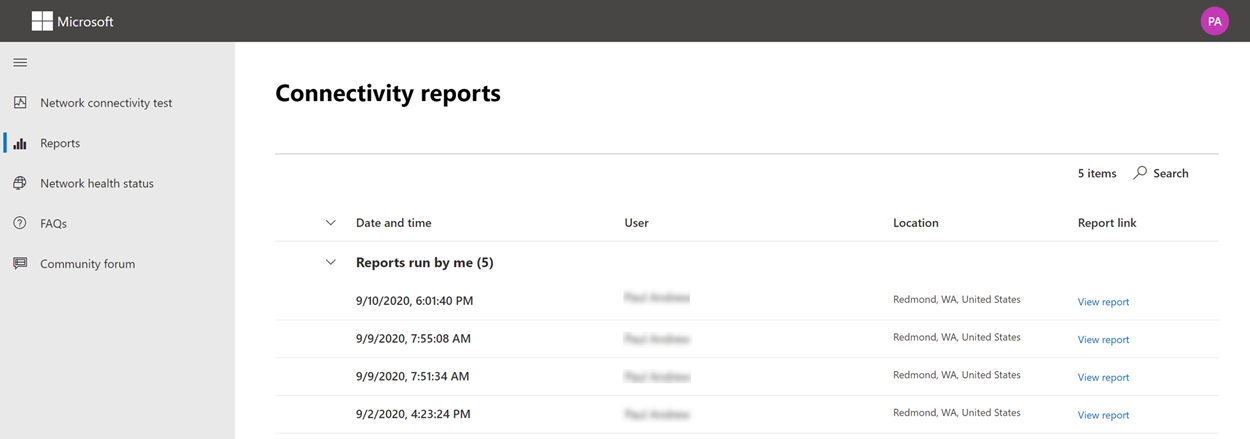
Stato integrità rete
Questo mostra eventuali problemi di integrità significativi con la rete globale di Microsoft, che potrebbero interessare i clienti di Microsoft 365.
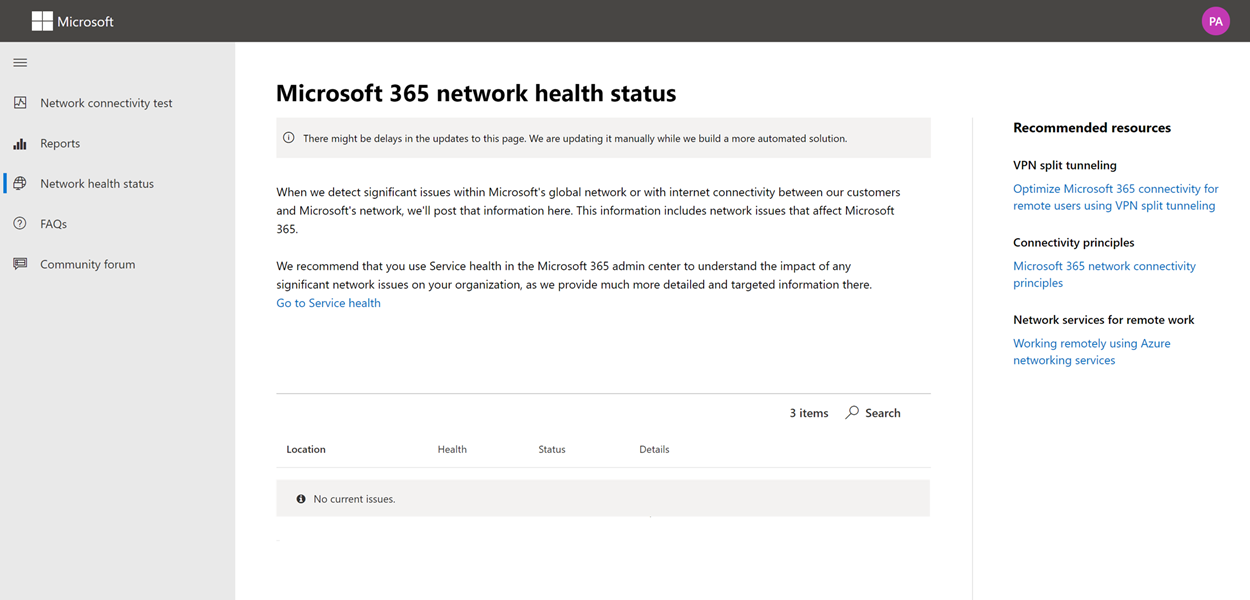
Test dalla riga di comando
Viene fornito un eseguibile della riga di comando che può essere usato dagli strumenti di distribuzione, esecuzione ed esecuzione remota ed eseguire gli stessi test disponibili nel sito Web dello strumento di test della connettività di rete di Microsoft 365.
Lo strumento di test della riga di comando può essere scaricato qui: Strumento da riga di comando
È possibile eseguirlo facendo doppio clic sul file eseguibile in Windows Esplora file oppure avviarlo da un prompt dei comandi oppure pianificarlo con l'utilità di pianificazione.
La prima volta che si avvia l'eseguibile viene richiesto di accettare il contratto di licenza dell'utente finale prima dell'esecuzione del test. Se il contratto di licenza è già stato letto e accettato, è possibile creare un file vuoto denominato Microsoft-365-Network-Connectivity-Test-EULA-accepted.txt nella directory di lavoro corrente per il processo eseguibile al momento dell'avvio. Per accettare il contratto di licenza, è possibile digitare 'y' e premere INVIO nella finestra della riga di comando quando richiesto.
Il file eseguibile accetta i parametri della riga di comando seguenti:
- -h per visualizzare un collegamento a questa documentazione della Guida
- -testlist <test> Specifica i test da eseguire. Per impostazione predefinita vengono eseguiti solo i test di base. I nomi di test validi includono: all, dnsConnectivityPerf, dnsResolverIdentification, bufferBloat, traceroute, proxy, vpn, skype, connectivity, networkInterface
- -filepath <filedir> Percorso della directory dei file dei risultati del test. Il valore consentito è il percorso assoluto o relativo di una directory accessibile
- -city <city> Per i campi città, stato e paese/area geografica il valore specificato verrà usato se specificato. Se non viene fornito, verrà eseguita una query su Windows Location Services (WLS). Se WLS non riesce, il percorso verrà rilevato dalla rete dei computer in uscita
- -state <state>
- -paese paese <>
- -proxy <account><password> Nome account proxy e password possono essere forniti se è necessario un proxy per accedere a Internet
Risultati
L'output dei risultati viene scritto in un file JSON in una cartella denominata TestResults, creata nella directory di lavoro corrente del processo, a meno che non esista già. Il formato del nome file per l'output è connectivity_test_result_YYYY-MM-DD-HH-MM-SS.json. I risultati sono in nodi JSON che corrispondono all'output visualizzato nella pagina Web per il sito Web dello strumento di test della connettività di rete di Microsoft 365. Viene creato un nuovo file di risultati ogni volta che viene eseguito e il file eseguibile autonomo non carica i risultati nel tenant Microsoft per la visualizzazione nelle pagine di connettività di rete Amministrazione Center. I codici frontdoor, le longitudini e le latitudini non sono inclusi nel file dei risultati.
Avvio da Windows Esplora file
È possibile selezionare due volte il file eseguibile per avviare il test e verrà visualizzata una finestra del prompt dei comandi.
Avvio dal prompt dei comandi
In una finestra del prompt dei comandi CMD.EXE è possibile digitare il percorso e il nome del file eseguibile per eseguirlo. Il nome del file è MicrosoftConnectivityTest.exe.
Avvio da Utilità di pianificazione di Windows
In Utilità di pianificazione di Windows è possibile aggiungere un'attività per avviare il file eseguibile di test autonomo. È consigliabile specificare la directory di lavoro corrente dell'attività in cui è stato creato il file accettato dal contratto di licenza poiché il file eseguibile non viene bloccato fino all'accettazione del contratto di licenza. Non è possibile accettare in modo interattivo il contratto di licenza se il processo viene avviato in background senza console.
Altre informazioni sul file eseguibile autonomo
Lo strumento della riga di comando usa Servizi di posizione di Windows per trovare gli utenti City State Country/region information per determinare alcune distanze.The commandline tool uses Windows Location Services to find the users City State Country/region information for determining some distances. Se Servizi posizione Windows è disabilitato nel pannello di controllo, le valutazioni basate sulla posizione utente sono vuote. In Impostazioni di Windows, "Servizi di posizione" deve essere attivato e deve essere attivato anche "Consenti alle app desktop di accedere alla tua posizione".
Lo strumento della riga di comando tenta di installare .NET Framework se non è già installato. Scarica anche il file eseguibile di test principale dallo strumento di test della connettività di rete di Microsoft 365 e lo avvia.
Testare usando supporto tecnico Microsoft e Recovery Assistant
supporto tecnico Microsoft e Assistente ripristino automatizza tutti i passaggi necessari per eseguire la versione da riga di comando dello strumento di test della connettività di rete di Microsoft 365 nel computer di un utente e crea un report simile a quello creato dalla versione Web dello strumento di test della connettività. Si noti che Assistente esegue la versione della riga di comando dello strumento di test della connettività di rete di Microsoft 365 per produrre lo stesso file di risultati JSON, ma il file JSON viene convertito in .CSV formato di file.
È possibile scaricare ed eseguire l'Assistente qui.
Visualizzazione dei risultati dei test
È possibile accedere ai report nei modi seguenti:
I report sono disponibili nella schermata seguente dopo che l'assistente ha completato l'analisi del computer dell'utente. Per accedere a questi report, selezionare semplicemente l'opzione "Visualizza log" per visualizzarli.
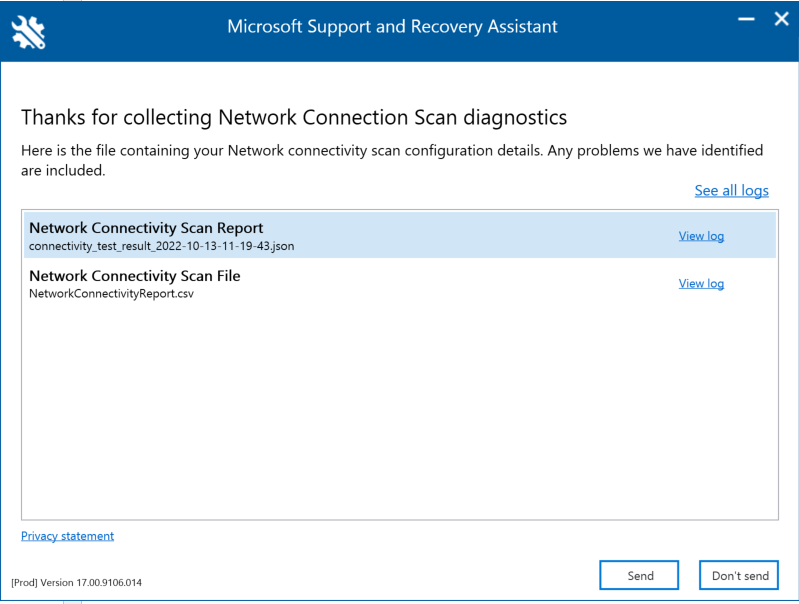
I risultati dei test di connettività e i dati di telemetria vengono raccolti e caricati nella cartella uploadlogs . Per accedere a questa cartella, usare uno dei metodi seguenti:
- Aprire Esegui (tasto logo Windows + R) ed eseguire il comando %localappdata%/saralogs/uploadlogs come indicato di seguito:
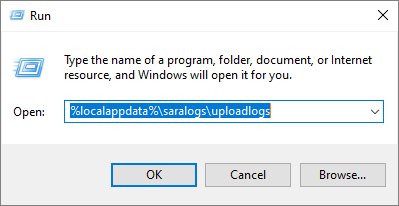
- In Esplora file digitare C:\Users<UserName>\AppData\Local\saralogs\uploadlogs e premere INVIO come indicato di seguito:

Nota:<UserName> è il nome del profilo Windows dell'utente. Per visualizzare le informazioni sui risultati del test e i dati di telemetria, fare doppio clic e aprire i file.

Tipi di file di risultati
supporto tecnico Microsoft e Recovery Assistant creano due file:
Report di connettività di rete (CSV) Questo report esegue il file JSON non elaborato su un motore di regole per assicurarsi che vengano soddisfatte le soglie definite e se non vengono soddisfatte viene visualizzato un "avviso" o un "errore" nella colonna di output del file CSV. È possibile visualizzare il file NetworkConnectivityReport.csv per essere informato su eventuali problemi o difetti rilevati. Per informazioni dettagliate su ogni test e le soglie per gli avvisi, vedere Cosa accade in ogni passaggio del test .
Network Connectivity Scan Report (JSON) Questo file fornisce i risultati dei test di output non elaborati dalla versione della riga di comando dello strumento di test della connettività di rete di Microsoft 365 (MicrosoftConnectivityTest.exe).
Domande frequenti
Ecco le risposte ad alcune delle domande frequenti.
Cosa è necessario per eseguire il client di test avanzato?
Il client di test avanzato richiede .NET 6.0 Runtime. Se si esegue il client di test avanzato senza che sia installato, si verrà indirizzati alla pagina del programma di installazione di .NET 6.0. Assicurarsi di eseguire l'installazione dalla colonna Esegui app desktop per Windows. Le autorizzazioni di amministratore nel computer sono necessarie per installare .NET 6.0 Runtime.
Il client di test avanzato usa SignalR per comunicare con la pagina Web. A tale scopo, è necessario assicurarsi che la connettività della porta TCP 443 a connectivity.service.signalr.net sia aperta. Questo URL non viene pubblicato in https://aka.ms/o365ip perché la connettività non è necessaria per un utente dell'applicazione client Microsoft 365. Se si usa un proxy HTTP per la connessione a FQDN connectivity.office.com e si verifica l'errore Che la configurazione del proxy SignalR sia diversa da origin. Verificare che la connessione a FQDN connectivity.service.signalr.net sia consentita tramite il proxy. Se si usa un file PAC per eseguire il push delle impostazioni di configurazione del proxy, assicurarsi che il file PAC restituisca le stesse impostazioni proxy per connectivity.office.com e connectivity.service.signalr.net di FQDN.
Che cos'è la frontdoor del servizio Microsoft 365?
La frontdoor del servizio Microsoft 365 è un punto di ingresso nella rete globale di Microsoft in cui i client e i servizi di Office terminano la connessione di rete. Per una connessione di rete ottimale a Microsoft 365, è consigliabile che la connessione di rete venga terminata nella porta principale di Microsoft 365 più vicina nella città o nella metropolitana.
Nota
La frontdoor del servizio Microsoft 365 non ha alcuna relazione diretta con il prodotto del servizio Frontdoor di Azure disponibile nel marketplace di Azure.
Qual è la migliore frontdoor del servizio Microsoft 365?
Una migliore frontdoor del servizio Microsoft 365 (precedentemente nota come frontdoor di servizio ottimale) è quella più vicina alla rete in uscita, in genere nella città o nell'area metropolitana. Usare lo strumento per le prestazioni di rete di Microsoft 365 per determinare la posizione del frontdoor del servizio Microsoft 365 in uso e le frontdoor di servizio migliori. Se lo strumento determina che la frontdoor in uso è una delle migliori, è consigliabile prevedere un'ottima connettività nella rete globale di Microsoft.
Che cos'è una posizione di uscita internet?
La posizione di uscita Internet è la posizione in cui il traffico di rete esce dalla rete aziendale e si connette a Internet. Questo è anche identificato come il percorso in cui si dispone di un dispositivo NAT (Network Address Translation) e in genere dove ci si connette con un provider di servizi Internet (ISP). Se viene visualizzata una lunga distanza tra la posizione e la posizione in uscita internet, questo potrebbe identificare un backhaul wan significativo.
Articoli correlati
Connettività di rete nel Centro Amministrazione Microsoft 365
Informazioni dettagliate sulle prestazioni di rete di Microsoft 365
Valutazione della rete di Microsoft 365
Servizi di posizione della connettività di rete di Microsoft 365